win10系统软件安装在哪个盘?相信有很多小伙伴在使用电脑的时候经常会去下载各种软件,而不少用户在下载之后就不清楚软件存放在哪个盘,其实很好找的,那么下面就由小编一起来看看win10下载的软件存放的位置查看步骤,有需要的用户可不要错过。

Win10下载的软件存放的位置查看步骤
1、鼠标左键单击开始。
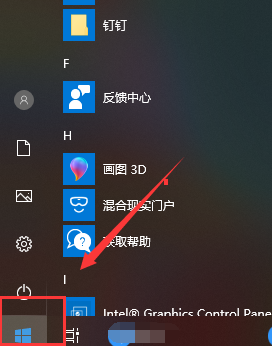
2、进入开始菜单,点击启动micrsoft edge浏览器。
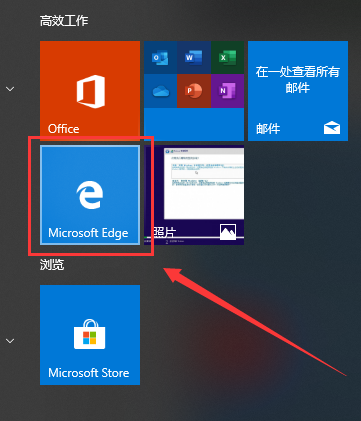
3、进入浏览器,点击右上角的三个小点。
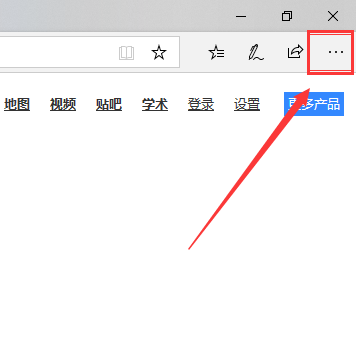
4、在菜单最下方点击设置。

华友协同办公管理系统(华友OA),基于微软最新的.net 2.0平台和SQL Server数据库,集成强大的Ajax技术,采用多层分布式架构,实现统一办公平台,功能强大、价格便宜,是适用于企事业单位的通用型网络协同办公系统。 系统秉承协同办公的思想,集成即时通讯、日记管理、通知管理、邮件管理、新闻、考勤管理、短信管理、个人文件柜、日程安排、工作计划、工作日清、通讯录、公文流转、论坛、在线调查、
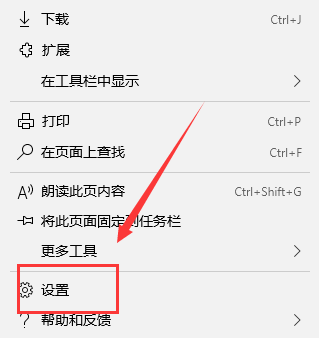
5、进入设置界面,下拉到底,在下载下面就可以看到保存的路径了,小编的是C盘,点击更改按钮。
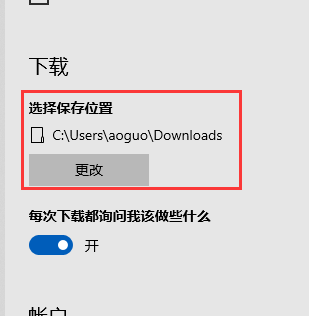
6、接下来我们就可以自定义下载文件的保存文件夹了。
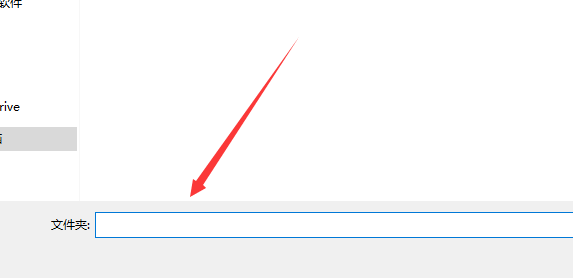
以上就是【win10系统软件安装在哪个盘-Win10下载的软件存放的位置查看步骤】全部内容了,更多精彩教程尽在本站!





























